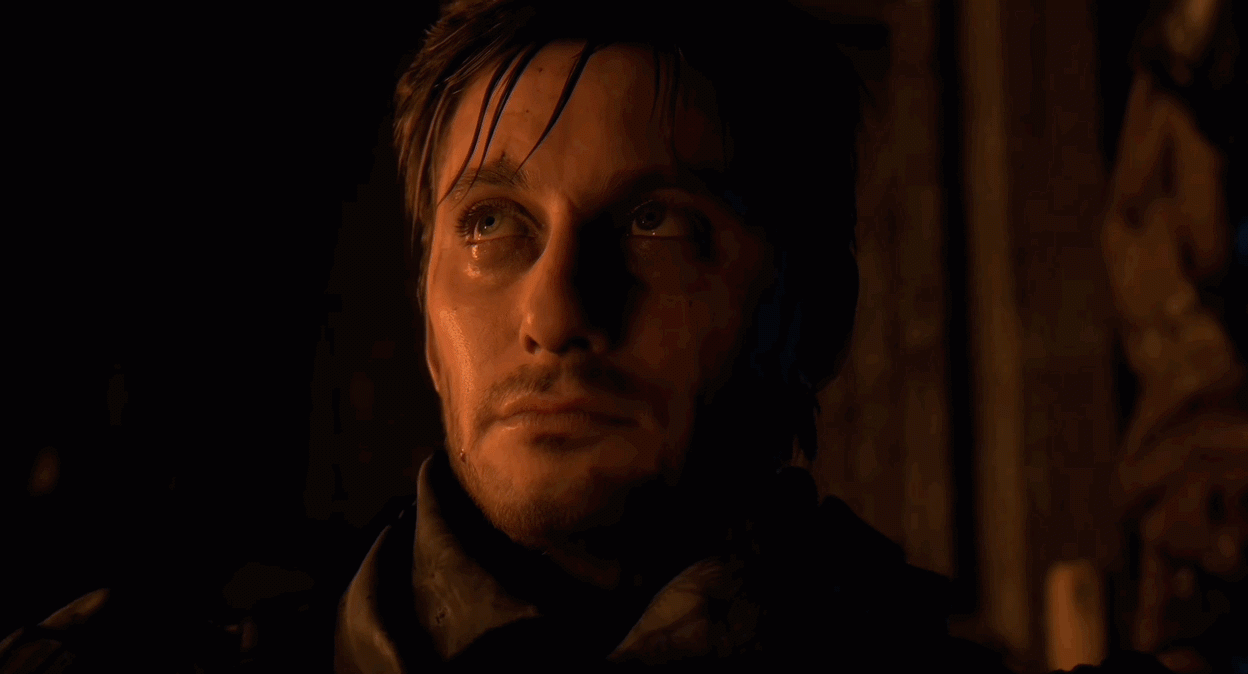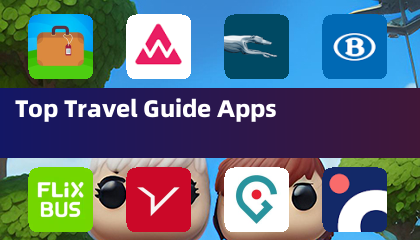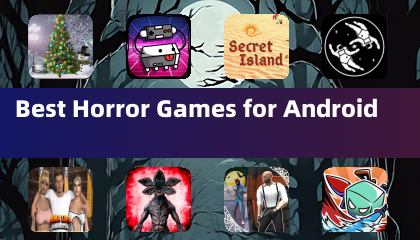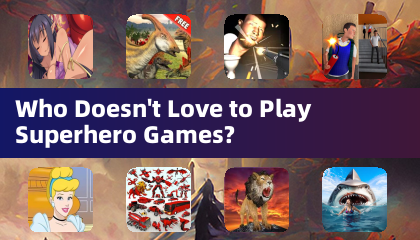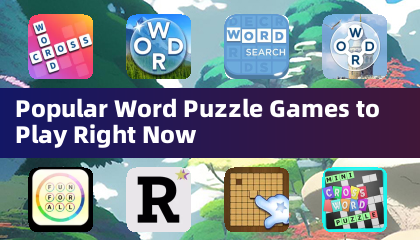Dominando a tradução da página da web do Google Chrome: um guia abrangente
Cansado de barreiras linguísticas impedindo sua navegação na web? Este guia fornece um passo a passo passo a passo dos poderosos recursos de tradução do Google Chrome, permitindo a navegação perfeita de sites multilíngues. Aprenda a traduzir páginas inteiras, texto selecionado e personalize suas configurações de tradução para uma experiência ideal.
Etapa 1: Acessando o menu de configurações
Localize e clique no ícone do menu Chrome (geralmente três pontos verticais ou três linhas horizontais) no canto superior direito da janela do navegador.

Etapa 2: Navegando para configurações
No menu suspenso, selecione "Configurações". Isso abrirá a página Configurações do Chrome.

Etapa 3: Localizando as configurações de tradução
Na parte superior da página de configurações, você encontrará uma barra de pesquisa. Digite "traduzir" ou "idioma" para encontrar rapidamente as configurações relevantes.

Etapa 4: Acessando configurações de idioma
Você deve ver uma seção rotulada como "idiomas" ou "serviços de tradução". Clique nesta opção.
Etapa 5: Gerenciando idiomas
Esta página permite que você adicione, remova ou gerencie os suportes do Chrome em idiomas. Você também pode reordenar seus idiomas preferidos aqui.

Etapa 6: Ativando a tradução automática
Crucialmente, verifique se a opção "Oferece para traduzir páginas que não estão em um idioma que você lê" está ativado. Isso levará o Chrome a oferecer a tradução automaticamente para páginas em idiomas que não sejam o seu padrão.
Seguindo essas etapas, você desbloqueia os recursos de tradução robustos do Google Chrome, tornando sua jornada on -line mais suave e mais eficiente.





 Artigos Mais Recentes
Artigos Mais Recentes